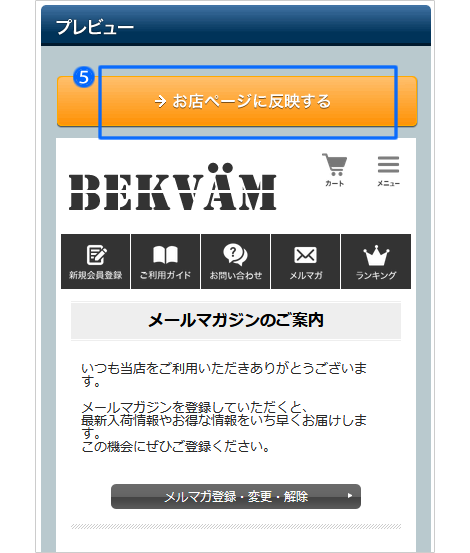メルマガ登録方法を「空メール送信」から「フォーム入力」に変更する
1 スマートフォンサイトのメルマガ登録方法
■空メール送信でメールアドレスを登録する方法
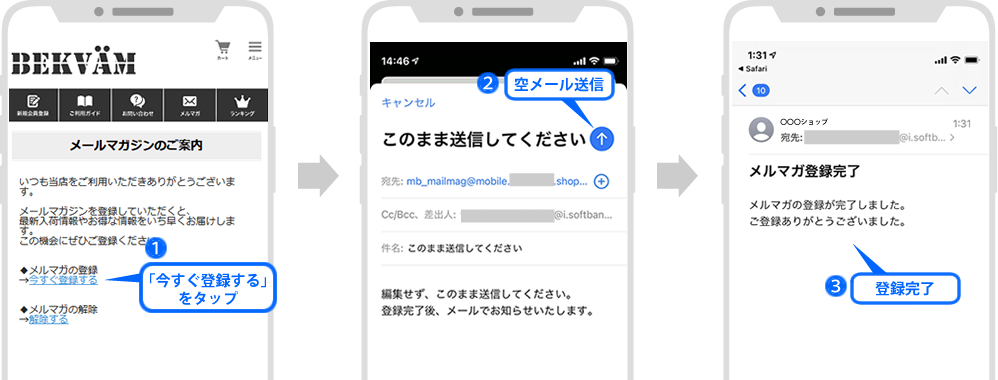
- メルマガ登録案内ページで「今すぐ登録する」をタップします。
- メーラーが起動するので、お客さんは何も編集せずに、空メールを送信します。
- 空メールを送信したメールアドレスは自動で登録完了し、メルマガ登録完了メールがお客さんに届きます。
■フォーム入力でメールアドレスを登録する方法
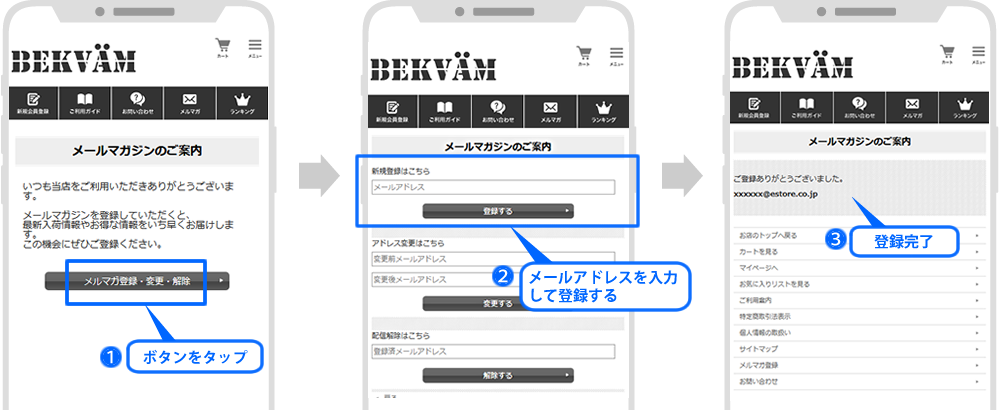
- 「メルマガ登録・変更・解除」ボタンをタップします。
- 新規登録フォームに、メルマガの送信先として希望するメールアドレスを入力して「登録する」ボタンをタップします。
- 登録完了画面に、登録メールアドレスが表示されます。また、メルマガ登録完了メールがお客さんに届きます。

メルマガ希望者がメールアドレスを登録すると、管理画面メニュー「集客・運用 > メールマガジン > 読者管理」に登録されます。
読者管理の登録メールアドレス宛てに、メルマガを送信する方法は、他のページで詳しくご案内しています。
>>オンラインサポート「258」または「021」で検索
PCサイトのメルマガ登録方法や自動送信メールの設定方法は、他のページで詳しくご案内しています。
>>オンラインサポート「023」で検索

登録完了メールが届かないお客さんはメールの受信制限を行っている可能性があります。店舗さんがメルマガを発行する時に使用する差出人メールアドレス「xxxx@独自ドメイン」からメールを受け取れるように、あらかじめ端末側で受信する設定をしてもらいましょう。
2 「空メール送信」から「フォーム入力」に変更する
メルマガ登録を「空メール送信」から「フォーム入力」に変更する方法をご案内します。
2-1 PCページ連動設定を解除する

■メルマガ登録案内ページのPC連動を解除します
- 「スマートフォン用」にチェックします。
- 左下の「設定を保存する」をクリックします。
PCページ連動設定が解除され、スマートフォンサイトのメルマガ案内ページで編集ができるようになります。
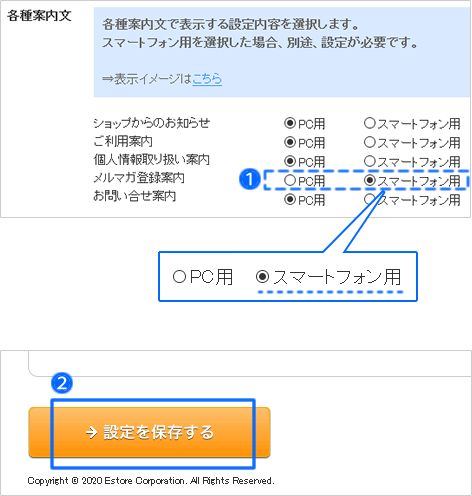
2-2 メルマガ登録案内ページを編集する

2021年1月20日以降の契約店舗さんは、PC連動を解除すれば「空メール送信」から「フォーム入力」の登録案内に自動で切り替わります。メルマガ登録案内ページのHTML編集は不要なため、「2-3 お店ページに反映する」だけで、「フォーム入力」に変更できます。
■「空メール送信」による登録可否を設定します

フォーム入力に変更しても「空メール送信」は無効になりません。
無効にするには、空メールによる登録を「受け付けない」にチェックを
入れて設定を保存します。
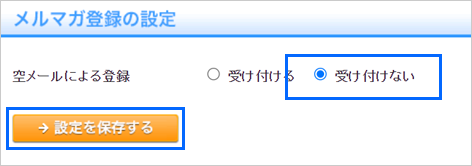
■HTMLを編集します
- HTMLの編集画面で、HTMLサンプルソースを貼り付けます。
HTMLエディタ を使用している場合、
「HTMLソース編集」をクリックします。

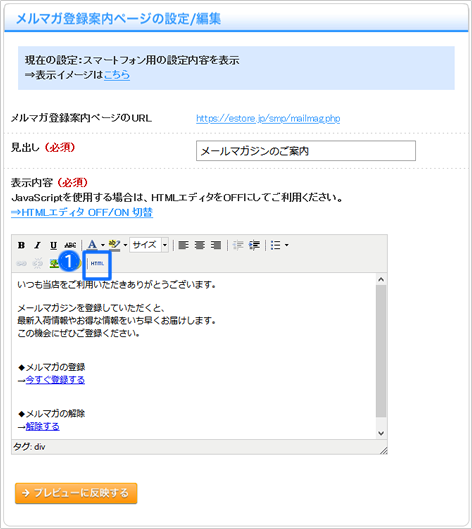
■コピーしたHTMLサンプルを貼り付けます
- HTMLサンプルをコピーして、貼り付けます。

以下に、HTMLサンプルを用意しています。スマートフォンサイトのメルマガ登録案内ページの編集に活用してください。 - 左下の「更新」をクリックします。
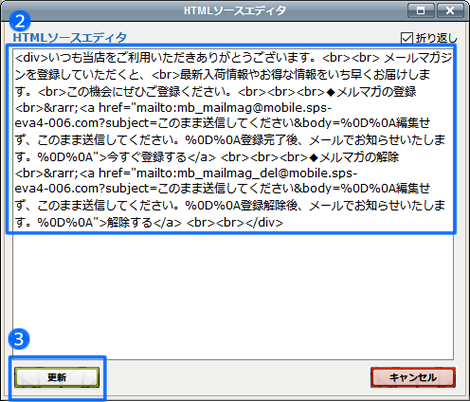
「メルマガ登録・変更・解除」ボタンを表示するHTMLサンプル
<div>いつも当店をご利用いただきありがとうございます。<br><br>メールマガジンを登録していただくと、<br>最新入荷情報やお得な情報をいち早くお届けします。<br>
この機会にぜひご登録ください。<br>
<br><br>
<div class="button">
<p class="btg_r">
<input type="submit" class="validation_submit_btn notLeave" id="mailmag-reader-setting" name="SUBMIT" value="メルマガ登録・変更・解除" data-prompt-position="inline">
</p><br><br></div></div>
※自作ページやフリーエリアなど、他のページに記述する場合は、メルマガ登録案内ページ内のスクリプトも一緒に記述が必要です。
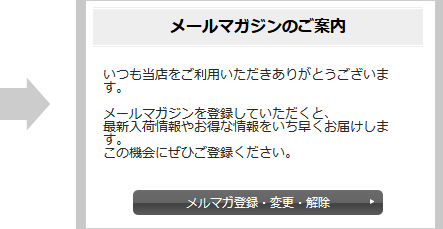
管理画面メニュー「デザイン設定 > その他 > メルマガ紹介ページ」の「メルマガページ設定 > 項目の設定」で
「新規登録・アドレス変更・配信解除を受け付ける」に設定している店舗さんは、こちらのHTMLサンプルを利用しましょう。
「メルマガ解除」ボタンを表示するHTMLサンプル
<div>いつも当店をご利用いただきありがとうございます。<br><br>メールマガジンを登録していただくと、<br>最新入荷情報やお得な情報をいち早くお届けします。<br>この機会にぜひご登録ください。<br><br><br>
<div class="button">
<p class="btg_r"><input type="submit" class="validation_submit_btn notLeave" id="mailmag-reader-cancel" name="SUBMIT" value="メルマガ解除" data-prompt-position="inline"></p>
<br><br></div>
</div>
※自作ページやフリーエリアなど、他のページに記述する場合は、メルマガ登録案内ページ内のスクリプトも一緒に記述が必要です。
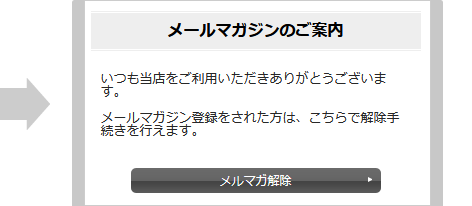
管理画面メニュー「デザイン設定 > その他 > メルマガ紹介ページ」の「メルマガページ設定 > 項目の設定」で
「配信解除のみ受け付ける」に設定している店舗さんは、こちらのHTMLサンプルを利用しましょう。
空メール送信でメルマガを登録するHTMLサンプル
<div>いつも当店をご利用いただきありがとうございます。<br><br> メールマガジンを登録していただくと、<br>最新入荷情報やお得な情報をいち早くお届けします。<br>この機会にぜひご登録ください。<br>
<br><br>
◆メルマガの登録<br>→<a href="mailto:mb_mailmag@mobile.独自ドメイン?subject=このまま送信してください&body=%0D%0A編集せず、このまま送信してください。%0D%0A登録完了後、メールでお知らせいたします。%0D%0A">今すぐ登録する</a> <br>
<br><br>
◆メルマガの解除<br>→<a href="mailto:mb_mailmag_del@mobile.独自ドメイン?subject=このまま送信してください&body=%0D%0A編集せず、このまま送信してください。%0D%0A登録解除後、メールでお知らせいたします。%0D%0A">解除する</a> <br><br></div>
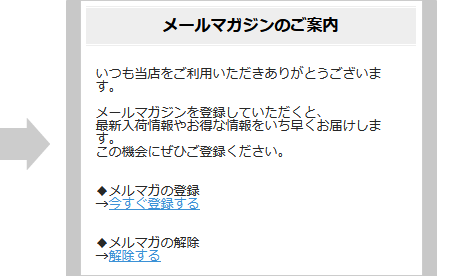
メールアドレスのオレンジの部分は、ショップサーブで利用している独自ドメインに書き換えてください。
mb_mailmag@mobile.独自ドメイン
【 メルマガ解除用アドレス 】
mb_mailmag_del@mobile.独自ドメイン
※「独自ドメイン」を利用してない場合は、「ショップID.shopserve.jp」に置き換えてください。
2-3 お店ページに反映する
■プレビューに反映します
- 「プレビューに反映する」をクリックします。
右横のプレビューに反映されます。
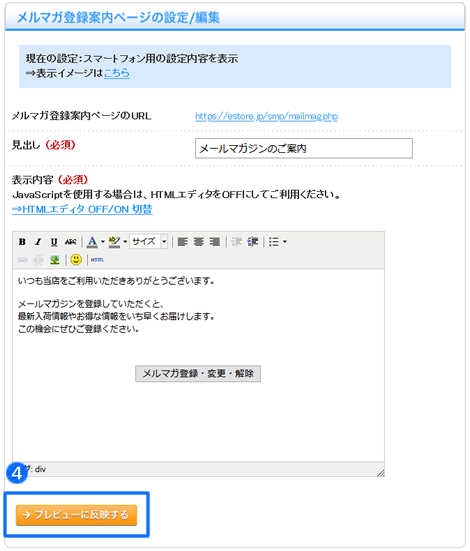
■「お店ページに反映する」をクリックします
- プレビューで問題なければ、「お店ページに反映する」をクリックし、実際のお店ページに反映します。

メルマガ登録案内ページには、こちらの編集画面に表示されているページのURL、またはフッタのメニューにある「メルマガ登録」からアクセスしてください。
▼スマートフォンサイト メルマガ登録案内ページのURL
https://独自ドメイン/smp/mailmag.php